
时间:2020-12-31 04:41:13 来源:www.win10xitong.com 作者:win10
不知道各位网友有没有遇到过win10系统所有usb都被写保护怎么取消的问题,今天有一位网友说他就遇到了,如果你平时没有经常琢磨系统知识,那这次就可能不知道该如何处理了。要是你也碰到了这个问题该怎么办呢?我们不妨试试这个方法:1.右键点击系统桌面左下角的【开始】,在开始菜单中点击【运行】,在运行对话框中输入:regedit命令,点击确定或者回车,打开系统注册表编辑器;2.进入注册表编辑器,定位到:HKEY_LOCAL_MACHINE\SYSTEM\CurrentControlSet\Control\StorageDevicePolicies,把WriteProtect的数值数据从“1”更改为“0”,退出注册表编辑器就很容易的把这个难题给解决了。win10系统所有usb都被写保护怎么取消到底该怎么办,我们下面一起来彻底的学习一边它的解决教程。
Win10系统所有usb都有写保护取消方法:
1.右键单击系统桌面左下角的[start],单击开始菜单中的[run],在运行对话框中输入:regedit命令,单击确定或enter打开系统注册表编辑器;
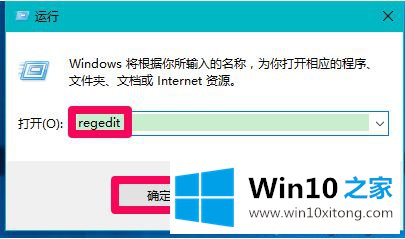
2.进入注册表编辑器,定位HKEY _ local _ machine \ system \ current controlset \ control \ storagedeviceptions,将WriteProtect的值数据从“1”改为“0”,退出注册表编辑器;
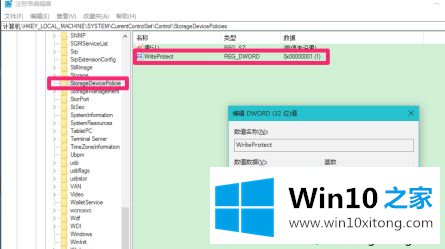
3.打开管理员命令提示符窗口,输入diskpart命令,然后输入;
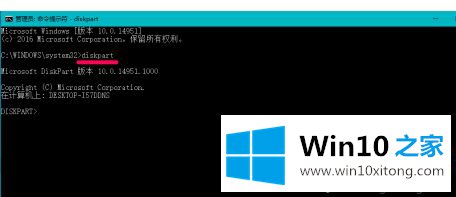
4.输入列表磁盘命令,然后按回车键;
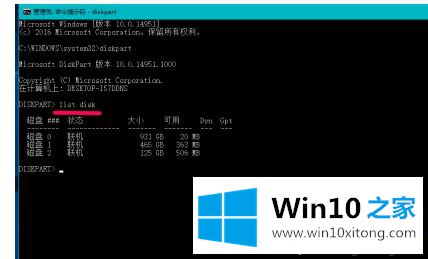
5.找到u盘(磁盘2),输入选择磁盘2,按回车键;

6.继续输入属性磁盘清除只读命令,按回车键,显示磁盘属性已清除成功;
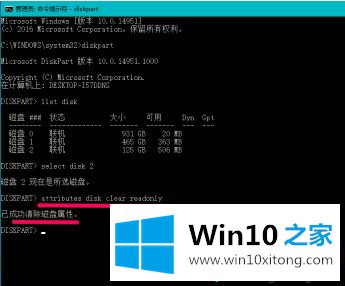
7.输入属性磁盘命令,按回车键,然后显示:
当前只读状态否
只读否
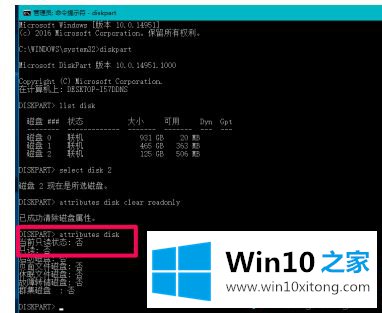
8.我们再次向u盘发送文件,操作恢复正常,说明Windows10系统成功解除了对u盘的“写保护”。
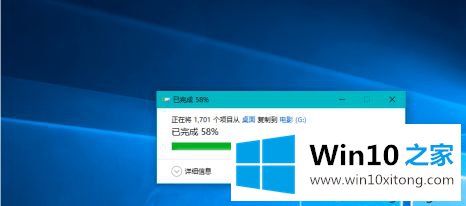
以上是win10系统中取消所有usb写保护的方法。需要取消的用户可以按照以上步骤操作,希望对大家有所帮助。
根据上面提供的方法,win10系统所有usb都被写保护怎么取消的问题就可以很轻松的解决了。如果这篇文章对你有所帮助,那么希望你继续支持本站。